Compatibilidad de portales para Microsoft Power Platform CLI
Nota
A partir del 12 de octubre de 2022, los portales de Power Apps son Power Pages. Más información: Microsoft Power Pages ya está disponible para el público en general (blog)
Pronto migraremos y fusionaremos la documentación de los portales de Power Apps con la documentación de Power Pages.
Microsoft Power Platform CLI (interfaz de la línea de comandos) es una interfaz de línea de comandos para desarrolladores simple y única que permite a los desarrolladores y creadores de aplicaciones crear componentes de código.
Los útiles de Microsoft Power Platform CLI son el primer paso hacia un sistema de administración del ciclo de vida de la aplicación (ALM) completo donde los desarrolladores de la empresa y los ISV pueden crear, compilar, depurar y publicar sus extensiones y personalizaciones de forma rápida y eficiente. Para obtener más información consulte ¿Qué es Microsoft Power Platform CLI?
Con esta característica, los portales de Microsoft Power Apps son compatibles con Microsoft Power Platform CLI para habilitar CI/CD (Integración continua/Implementación continua) de la configuración del portal. Ahora puede registrar la configuración del portal para controlar el origen y mover la configuración del portal a cualquier entorno utilizando Microsoft Power Platform CLI.
Nota
Esta función generalmente está disponible a partir de Power Platform CLI versión 1.9.8. Para obtener información sobre cómo instalar la última versión, consulte Instalar Microsoft Power Platform CLI.
¿Por qué usar Microsoft Power Platform CLI para el desarrollo de portales?
Con compatibilidad de portales para Microsoft Power Platform CLI, ahora puede usar la capacidad similar a fuera de línea para la personalización de portales realizando cambios en el contenido de los portales. Y una vez que se guarden todas las personalizaciones o cambios, cárguelos en el portal. Cuando descarga contenido de portales usando Microsoft Power Platform CLI, el contenido está estructurado en formatos YAML y HTML, lo que facilita la personalización y permite una experiencia de desarrollo profesional.
Aquí hay una lista de características y capacidades de las que se benefician los portales con la compatibilidad para Microsoft Power Platform CLI:
Facilidad de uso
Soporte para descargar / cargar datos del portal hacia / desde el sistema de archivos local
Crear sobre una herramienta existente de Microsoft Power Platform CLI.
Administración del ciclo de vida de la aplicación (ALM)
Seguimiento de cambios en la configuración del portal dentro de una organización
Mueva archivos de configuración entre organizaciones o inquilinos
Soporte para empresas y desarrolladores profesionales
Ayuda a integrarse sin problemas con cualquier herramienta de control de código fuente, como "git"
Configure fácilmente canalizaciones de CI/CD
Instalar Microsoft Power Platform CLI
Para obtener instrucciones paso a paso, consulte Instalar en Microsoft Power Platform CLI.
Tablas compatibles
La compatibilidad de portales para Microsoft Power Platform CLI se limita a las tablas que se enumeran a continuación.
adx_ad
adx_adplacement
adx_blog
adx_blogpost
adx_botconsumer
adx_communityforum
adx_communityforumaccesspermission
adx_contentsnippet
adx_entityform
adx_entityformmetadata
adx_entitylist
adx_entitypermission
adx_forumthreadtype
adx_pagetemplate
adx_poll
adx_polloption
adx_pollplacement
adx_portallanguage
adx_publishingstate
adx_redirect
adx_shortcut
adx_sitemarker
adx_sitesetting
adx_tag
adx_urlhistory
adx_webfile
adx_webform
adx_webformmetadata
adx_webformstep
adx_weblink
adx_weblinkset
adx_webpage
adx_webpageaccesscontrolrule
adx_webrole
adx_website
adx_websiteaccess
adx_websitebinding (solo descarga)
adx_websitelanguage
adx_webtemplate
anotación
Importante
- Las tablas personalizadas y las tablas específicas de la plantilla del portal (como blog, comunidad o portal de ideas) no son compatibles con la personalización mediante Microsoft Power Platform CLI.
- Los archivos adjuntos de imágenes a los registros de anuncios (adx_ad) no se descargan mediante la CLI de Power Platform. Como solución temporal, utilice el campo URL de imagen o agregue una referencia HTML en el campo Copiar a un registro de archivo web que contenga un archivo de imagen.
Instalar y verificar Microsoft Power Platform CLI para portales
Para aprender a instalar Microsoft Power Platform CLI, vaya a Instalar en Microsoft Power Platform CLI.
Después de instalar Microsoft Power Platform CLI, abra una entrada de comando y ejecute pac para verificar que la salida contiene "paportal", el comando para portales de Power Apps.
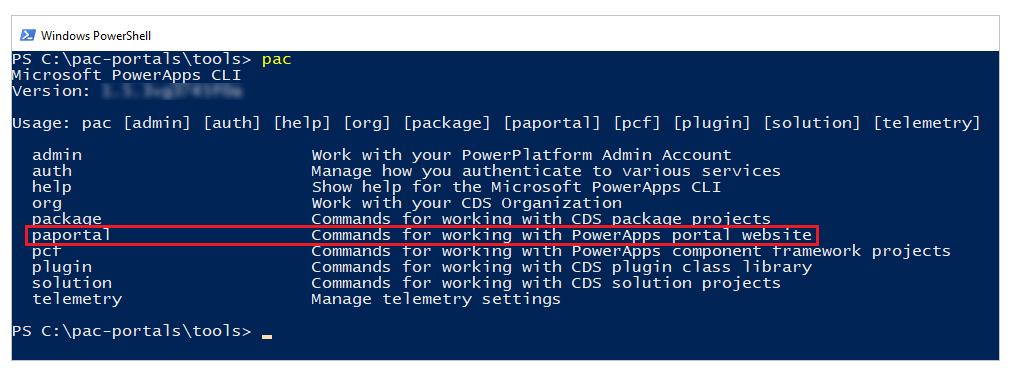
Comandos de Microsoft Power Platform CLI para portales
El comando de Microsoft Power Platform CLI para portales es "paportal".
En las siguientes secciones se proporcionan detalles adicionales sobre las diferentes propiedades del comando "paportal".
Parámetros
| Nombre de la propiedad | Description | Ejemplo |
|---|---|---|
| list | Enumera todos los sitios web del portal del entorno actual de Dataverse. | pac paportal list |
| download | Descargar contenido del sitio web del portal del entorno actual de Dataverse. Tiene los siguientes parámetros: - path: ruta de acceso en la que se descargará el contenido del sitio web (alias: -p) - webSiteId: id. del sitio web del portal para descargar (alias: -id) - overwrite: (opcional) true: para sobrescribir el contenido existente, false: para fallar si la carpeta ya tiene contenido de sitio web (alias: -o) |
pac paportal download --path "C:\portals" --webSiteId f88b70cc-580b-4f1a-87c3-41debefeb902 |
| upload | Cargar contenido del sitio web del portal al entorno actual de Dataverse. Tiene el siguiente parámetro: - path: ruta de acceso en la que se guarda el contenido del sitio web (alias: -p) -deploymentProfile: cargue los datos del portal con los detalles del entorno definidos a través de variables de perfil en el archivo deployment-profiles/[profile-name].deployment.yaml |
pac paportal upload --path "C:\portals\starter-portal" --deploymentProfile "profile-name" |
Usar perfil de implementación
El conmutador deploymentProfile le permite definir un conjunto de variables para el entorno en formato YAML. Por ejemplo, puede tener diferentes perfiles de implementación (como dev, test, prod) que tienen diferentes detalles de esquema definidos en el perfil.
Si está creando un perfil de prueba, puede crear un archivo en deployment-profiles con el nombre "test.deployment.yml" (es decir, <profileTag>.deployment.yml). Y puede ejecutar el comando con la etiqueta (<profileTag>) para usar este perfil:
pac paportal upload --path "C:\portals\starter-portal" --deploymentProfile test
En este archivo, puede tener el nombre de la tabla (entidad) con el ID de la tabla, la lista de atributos y los valores que desea anular mientras carga la configuración del portal usando el parámetro deploymentProfile.
Además, puede utilizar la variable OS para acceder a las variables de entorno del sistema operativo.
A continuación, se muestra un ejemplo de este archivo YAML de perfil "test.deployment.yml" que tiene detalles de esquema únicos:
adx_sitesetting:
- adx_sitesettingid: 4ad86900-b5d7-43ac-1234-482529724970
adx_value: ${OS.FacebookAppId}
adx_name: Authentication/OpenAuth/Facebook/AppId
- adx_sitesettingid: 5ad86900-b5d7-43ac-8359-482529724979
adx_value: contoso_sample
adx_name: Authentication/OpenAuth/Facebook/Secret
adx_contentsnippet:
- adx_contentsnippetid: b0a1bc03-0df1-4688-86e8-c67b34476510
adx_name: PowerBI/contoso/sales
adx_value: https://powerbi.com/group/contoso/sales
Nota
Para obtener información sobre todos los comandos utilizados en CLI además de los portales, vaya a Comandos comunes en Microsoft Power Platform CLI.
Archivos de manifiesto
Cuando descarga el contenido del sitio web usando el comando CLI pac paportal download, junto con la descarga del contenido del sitio, también generará dos archivos de manifiesto;
- Archivo de manifiesto del entorno (org-url-manifest.yml)
- Eliminar archivo de manifiesto de seguimiento (manifest.yml)
Archivo de manifiesto del entorno (org-url-manifest.yml)
El archivo de manifiesto del entorno se genera cada vez que se ejecuta el comando pac paportal download.
Después de cada descarga, la herramienta PAC CLI lee el archivo de manifiesto del entorno existente y actualiza las entradas eliminadas en el entorno, o crea el archivo de manifiesto del entorno si no existe.
Cuando ejecuta el comando pac paportal upload para cargar el contenido del sitio web del portal. Lee el archivo de manifiesto del entorno e identifica los cambios realizados desde la última descarga y solo carga el contenido actualizado. Esto ayuda a optimizar el proceso de carga, ya que solo se carga el contenido actualizado del sitio web, en lugar de cargar todo el contenido en cada comando de carga.
El archivo de manifiesto del entorno será de solo lectura cuando se conecte al mismo entorno (la URL del entorno coincide con el nombre del archivo), para evitar cambios accidentales.
Eliminar archivo de manifiesto de seguimiento (manifest.yml)
Este archivo se utiliza para realizar un seguimiento de los registros eliminados del entorno.
Cuando el contenido del sitio web se descarga con el comando pac paportal download, este agregará los registros eliminados del archivo de manifiesto del entorno (org-url-manifest.yml) al archivo manifest.yml. Entonces, cuando carga el contenido del sitio web usando el comando pac paportal upload eliminará los archivos del entorno (incluso en un entorno diferente). Este archivo no se elimina y se usa independientemente del entorno al que esté conectado.
Nota
Para eliminar los registros de contenido del sitio en un entorno y también eliminar los mismos registros de contenido en otro entorno utilizando PAC CLI, deberá ejecutar el comando pac paportal download antes y después de la eliminación del contenido del registro del sitio web. El manifest.yml rastreará estos cambios y eliminará los registros correspondientes en el entorno de destino cuando se ejecuta el comando pac paportal upload.
Utilizar la extensión de Visual Studio Code
También puede usar la extensión VS Code Extensión VS Code de Power Platform para aprovechar el lenguaje Liquid integrado de IntelliSense, la asistencia para completar el código, las sugerencias e interactuar con Microsoft Power Platform CLI usando el terminal integrado de VS Code. Más información: Utilizar la extensión de Visual Studio Code (versión preliminar)
Consideraciones adicionales
- Se informa de un error si la ruta de su archivo excede la limitación de longitud máxima de la ruta. Más información: Limitación de la longitud máxima de la ruta en Windows
- Para registros duplicados, como un nombre de página web duplicado, Microsoft Power Platform CLI crea dos carpetas diferentes—una con el nombre de la página web y otra con el mismo nombre prefijado con un código hash. Por ejemplo, "My-page" y "My-page-hash-code".
Pasos siguientes
Tutorial: uso de Microsoft Power Platform CLI con portales